window10声卡驱动怎么重装 Win10更新声卡驱动方法
window10声卡驱动怎么重装,在使用Windows 10操作系统时,有时我们可能会遇到声卡驱动出现问题的情况,这可能导致我们无法正常听到声音,给我们的日常工作和娱乐带来不便。为了解决这个问题,我们可以尝试重装Windows 10的声卡驱动。重装声卡驱动可以帮助我们修复声音相关的问题,并重新恢复系统的正常运行。接下来我们将介绍一种简单而有效的方法来重装声卡驱动。
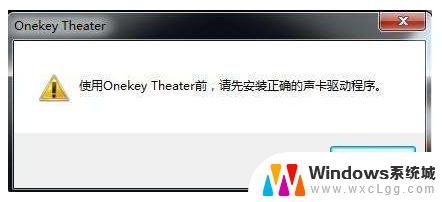
1、打开运行【Win+R】 输入“devmgmt.msc”,打开【设备管理器】。选择【声音、视频和游戏控制器】打开,将【Realtek High Definition 】声卡驱动卸载掉,同时卸载掉【其它设备】下带有黄色感叹号【!】设备,重启电脑。
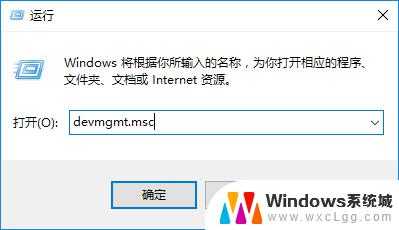
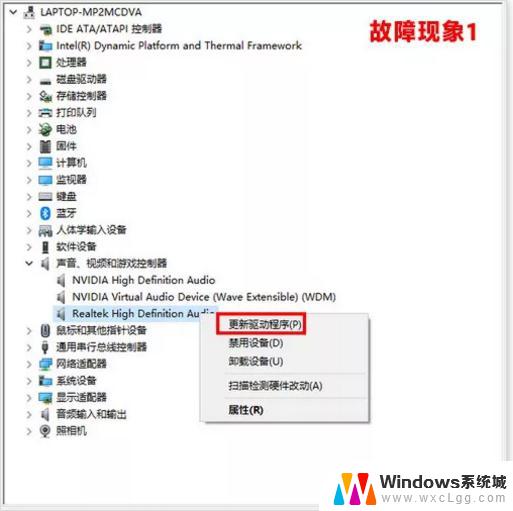
2、重启电脑故障依旧,请手动指定安装:
【1】右键点击【此电脑】-【管理】-选择【设备管理器】。
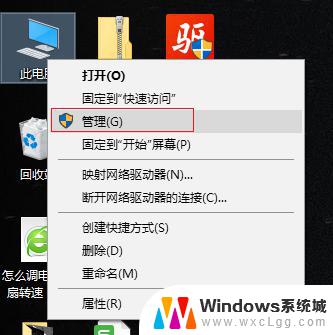
【2】在设备管理器中选择【声音、视频和游戏控制器】,右键点击【Realtek High Definition Audio】或【Intel High Definition Audio 】-更新驱动程序。
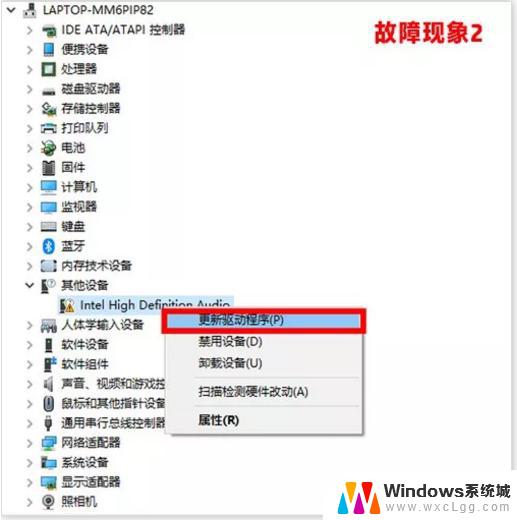
【3】选择【浏览计算机以查找驱动程序软件(R)。
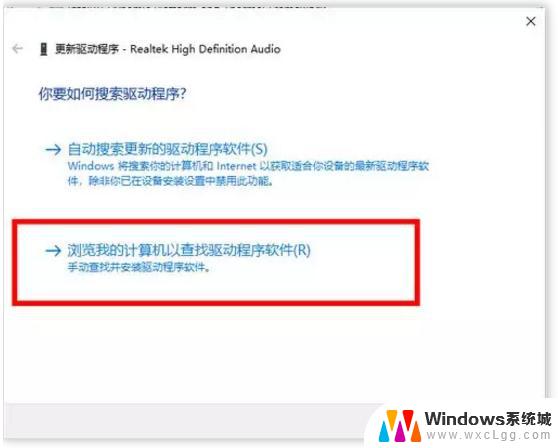
【4】然后选择 【从计算机的设备驱动程序列表中选择(L)】。
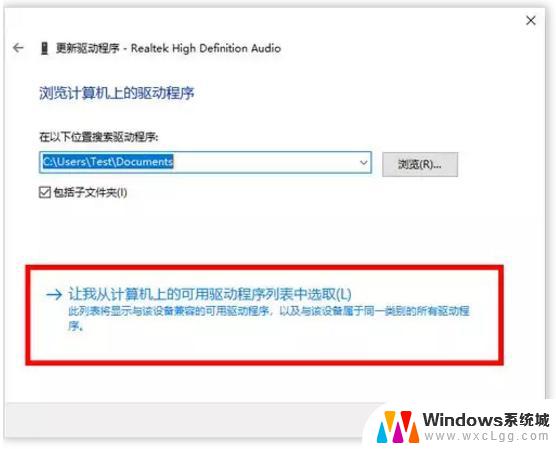
【5】在硬件列表中,选择【声音、视频和游戏控制器】。(如果没有此界面,可以直接跳到【6】。
【6】取消【显示兼容硬件】的勾选,在左侧选择【Realtek】 声卡设备,再在右侧选择日期最新的版本,点击下一步安装驱动,安装完成后重启电脑即可。
方法二:
1、首先需要先进入到鲁大师的主界面,在上方的一排的栏目中找到“驱动检测”选项,并点击进入,如下图所示。
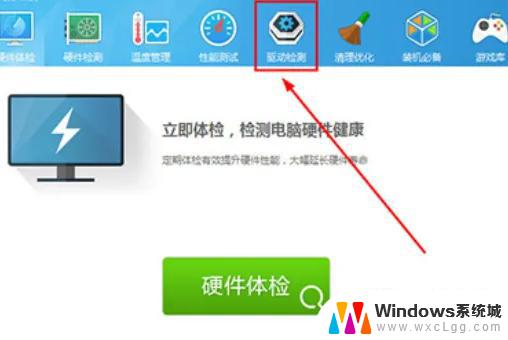
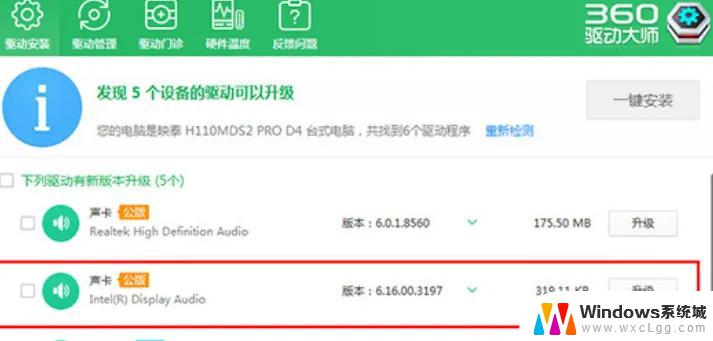
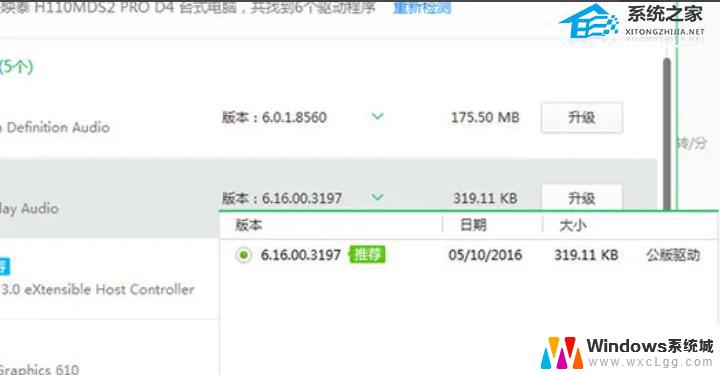
以上是关于如何重新安装Windows 10声卡驱动的全部内容,如果您遇到此类问题,可以按照本文编辑的方法进行解决,希望能对您有所帮助。
window10声卡驱动怎么重装 Win10更新声卡驱动方法相关教程
-
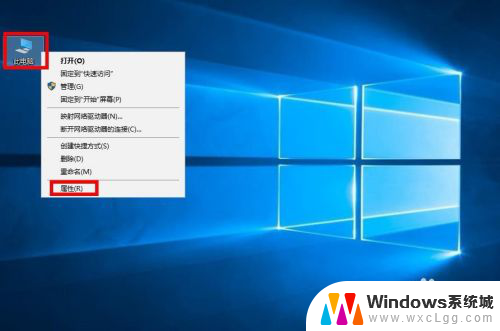 请重新安装驱动声卡 电脑声卡驱动重装方法
请重新安装驱动声卡 电脑声卡驱动重装方法2023-12-09
-
 windows10声卡驱动安装不上 Win10声卡驱动安装失败提示解决方法
windows10声卡驱动安装不上 Win10声卡驱动安装失败提示解决方法2024-03-19
-
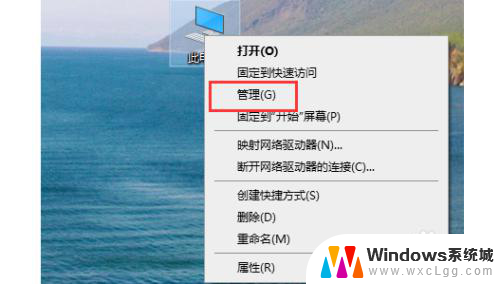 电脑声卡驱动怎么装 win10声卡驱动安装步骤
电脑声卡驱动怎么装 win10声卡驱动安装步骤2023-12-31
-
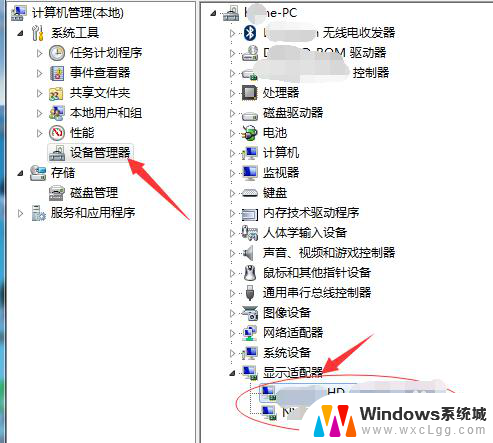 显卡怎么重装驱动 显卡驱动重装方法
显卡怎么重装驱动 显卡驱动重装方法2024-05-05
-
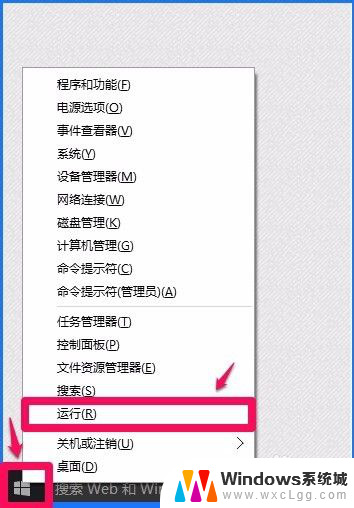 声卡驱动安装后需要重启吗 每次开机都要重新安装声卡驱动
声卡驱动安装后需要重启吗 每次开机都要重新安装声卡驱动2024-05-11
-
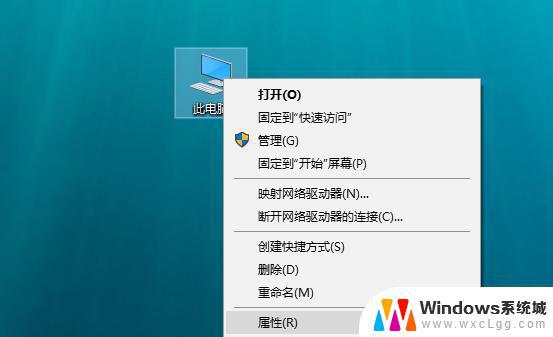 需要安装驱动的外置声卡 外置声卡驱动安装教程
需要安装驱动的外置声卡 外置声卡驱动安装教程2023-10-23
- 如何给无线网卡装驱动 无线网卡驱动安装方法
- win7安装不了n卡驱动 win7无法成功安装NVIDIA显卡驱动怎么办
- 电脑声卡怎么下载 声卡驱动安装教程
- 笔记本能重装显卡吗 Win10 显卡驱动卸载方法
- 4399安装了flash仍然玩不了 Microsoft edge浏览器无法播放flash怎么解决
- 电脑上怎么安装字体 电脑字体安装的具体操作方法
- 电脑怎么装五笔输入法呢 Win10如何下载微软五笔输入法
- 电脑没有网卡驱动上不了网怎么办 如何解决新装系统没有网卡驱动无法上网问题
- 桌面上的天气预报和时间消失了怎么安装 华为手机桌面时间和天气预报不显示了怎么恢复
- 佳能扫描仪怎么安装驱动程序 佳能扫描仪安装步骤详解
系统安装教程推荐
- 1 4399安装了flash仍然玩不了 Microsoft edge浏览器无法播放flash怎么解决
- 2 电脑没有网卡驱动上不了网怎么办 如何解决新装系统没有网卡驱动无法上网问题
- 3 安装win7系统硬盘分区必须采用什么结构 操作系统安装前硬盘如何分区
- 4 每次安装软件都要弹出提示 win10怎么关闭运行软件时的提示框
- 5 win10原版安装密钥 Win10安装密钥免费获取
- 6 电脑主机能安装光驱吗 电脑光驱怎么连接
- 7 win11 需要激活吗 安装Windows 11后激活步骤
- 8 win7 安装字体 win7字体安装失败解决方法
- 9 电脑摄像头的安装方法视频 电脑摄像头驱动安装指南
- 10 华硕主板设置启动盘 华硕主板BIOS设置U盘启动方法